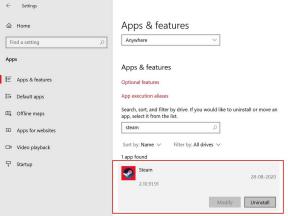Penangkapan Miliar Umum + Masalah dan Solusi- WiFi, Bluetooth, Kamera, SD, Sim, dan Lainnya
Kiat & Trik Android / / August 05, 2021
Billion Capture + adalah salah satu smartphone debut yang diluncurkan oleh raksasa ECommerce India Flipkart. Smartphone ini menghadirkan spesifikasi yang mengesankan dengan desain dan perangkat keras yang solid yang membuat banyak nilai untuk harganya. Ponsel cerdas ini menjalankan versi terbaru Android 7.1.2 Nougat di luar kotak.
Untuk perangkat keras, Billion Capture + menampilkan layar 5,5 inci dengan resolusi FullHD (1080 x 1980 piksel) dengan kaca Asahi Dragontrail 2.5D dan sensor sidik jari di bagian belakang. Ponsel ini dikirimkan dengan chipset Qualcomm Snapdragon 625 octa-core dengan RAM 4GB. Ini memiliki penyimpanan internal 16GB dan juga dapat diperluas melalui kartu microSD hingga 128GB. Smartphone dapat menangani game HD apa pun dan bahkan akan bekerja dengan baik dengan OS Android 7.1.2 Nougat terbaru. Flipkart Billion Capture Plus juga mendukung pengisian cepat bersama dengan baterai 3500mAh.
Jika Anda ingin membeli, izinkan saya mengklarifikasi bahwa sama seperti smartphone lainnya, Anda mungkin menghadapi beberapa masalah perangkat lunak yang dapat diselesaikan dengan mudah. Dalam panduan kami, kami akan merangkum semua Tangkapan Miliar + Masalah Umum.

Daftar Isi
- 1 Masalah Miliar Capture + Apps
- 2 Miliar Capture + Masalah Bluetooth
- 3 Miliar Tangkap + Masalah Email
- 4 Miliar Capture + Masalah Panggilan dan SMS
- 5 Miliar Tangkap + Masalah Layar
- 6 Miliar Capture + Masalah Memori
-
7 Miliar Capture + Masalah Jaringan Data dan WiFi
- 7.1 1. Billion Capture + Tidak Dapat Mengakses Internet
- 7.2 2. Sinyal Wi-Fi dalam Billion Capture + Selalu Dimatikan
- 7.3 3, Miliar Capture + Sinyal Wi-Fi Selalu Terganggu
- 8 Miliar Capture + Masalah Bluetooth
- 9 Miliar Capture + Masalah Simcard
- 10 Masalah Miliar Tangkap + Kartu SD
Masalah Miliar Capture + Apps
Anda mungkin memiliki aplikasi yang tidak stabil jika:
Jika Anda menghadapi masalah terkait aplikasi di perangkat Billion Cature + seperti =
- Tidak terbuka
- Sering mogok
- Macet atau menjadi tidak responsif
- Menampilkan pesan kesalahan
Langkah-langkah ini membantu mengidentifikasi dan menyelesaikan penyebab utama Billion Capture +. Setelah menyelesaikan setiap langkah, uji untuk melihat apakah masalah telah diperbaiki. Jika tidak, lanjutkan ke langkah berikutnya.
1. Lakukan soft reset: Soft reset menghapus file sementara yang mungkin menyebabkan masalah, tetapi tidak menghapus konten atau data Anda di Billion Capture +.
- Matikan perangkat dengan menekan tombol Daya / Kunci.
- Tunggu 10 detik.
- Hidupkan kembali telepon.
2. Hapus cache aplikasi: Kosongkan cache aplikasi pada aplikasi Anda untuk mengosongkan ruang dan meningkatkan kinerja di Billion Capture +.
- Pastikan Anda hanya menghapus cache aplikasi dan bukan data aplikasi.
- Saat Anda menghapus data aplikasi, ini menghapus pengaturan dan info pribadi Anda seperti informasi login dan skor tinggi.
- Menghapus cache aplikasi tidak menghapus konten atau data Anda.
- Dari layar beranda, gulir ke bawah bilah Status.
- Gulir ke dan ketuk Pengaturan.
- Gulir ke dan ketuk Aplikasi.
- Gulir ke dan ketuk aplikasi.
- Tap Penyimpanan.
- Ketuk HAPUS CACHE.
3. Hapus data aplikasi: Perhatian: Saat Anda menghapus data aplikasi, Anda secara permanen menghapus informasi pengguna, setelan, skor tinggi, informasi kartu kredit, dan file lain yang awalnya tidak diunduh di Billion Tangkap +.
Saat Anda menghapus data aplikasi, aplikasi disetel ulang agar terlihat seperti pertama kali Anda membukanya di luar kotak.
- Dari layar beranda, gulir ke bawah bilah Status.
- Gulir ke dan ketuk Pengaturan.
- Gulir ke dan ketuk Aplikasi.
- Gulir ke dan ketuk aplikasi.
- Tap Penyimpanan.
- Ketuk HAPUS DATA.
- Tinjau peringatannya, lalu ketuk HAPUS.
4. Copot pemasangan dan pasang ulang aplikasi yang tidak berfungsi pada ponsel Anda: Saat Anda melakukan pencopotan pemasangan, Anda menghapus data lengkap dari aplikasi tertentu di perangkat Anda. Setelah mencopot pemasangan aplikasi apa pun, Anda dapat memasangnya kembali untuk memperbaiki kesalahan unduhan dan untuk memastikan Anda memiliki versi perangkat lunak terbaru dari aplikasi tersebut.
- Copot pemasangan aplikasi.
- Unduh dan instal ulang aplikasi dari play store atau sumber apa pun.
Miliar Capture + Masalah Bluetooth
Jika Anda memiliki masalah Bluetooth, Anda mungkin mengalami masalah yang diberikan di bawah ini.
- Pasangkan dengan perangkat Bluetooth
- Hubungkan ke perangkat Bluetooth
- Kenali perangkat Bluetooth
Langkah-langkah ini membantu mengidentifikasi dan mengatasi penyebab utamanya. Setelah menyelesaikan setiap langkah, uji untuk melihat apakah masalah telah diperbaiki. Jika tidak, lanjutkan ke langkah berikutnya.
1. Apakah ponsel yang Anda pasangkan mendukung protokol Bluetooth yang sama dengan Perangkat Anda?
Lihat manual pengguna perangkat Bluetooth untuk kompatibilitas.
Perangkat Anda kompatibel dengan Bluetooth v4.0 dan mendukung:
- Profil Distribusi Audio Lanjutan (A2DP)
- Profil Kontrol Jarak Jauh Audio / Video (AVRCP)
- Profil Identifikasi Perangkat (DI)
- Profil Distribusi Audio / Video Generik (GAVDP)
- Profil Pertukaran Objek Generik (GOEP)
- Profil Hands-Free (HFP)
- Profil Headset (HSP)
- HID Over GATT Profile (HOGP)
- Profil Perangkat Antarmuka Manusia (HID)
- Profil Akses Pesan (MAP)
- Profil Pertukaran Objek (OBEX)
- Profil Dorong Objek (OPP)
- Profil Jaringan Area Pribadi (PAN)
- Profil Akses Buku Telepon (PBAP)
Jika manual tidak mencantumkan salah satu protokol ini, perangkat Anda tidak dapat terhubung ke perangkat Bluetooth itu.
2. Apakah Bluetooth diaktifkan di kedua perangkat?
Bluetooth dapat dimatikan pada perangkat atau perangkat Bluetooth lainnya. Pastikan Bluetooth diaktifkan di kedua perangkat.
- Dari layar beranda, ketuk Aplikasi.
- Gulir ke dan ketuk Pengaturan.
- Keran Bluetooth.
- Untuk mengaktifkan Bluetooth, ketuk Bluetooth beralih Di.
3. Apakah perangkat Bluetooth dalam jangkauan?
Jangkauan komunikasi Bluetooth untuk kebanyakan perangkat, termasuk perangkat Anda, sekitar 30 kaki. Pastikan ponsel Anda dalam jangkauan.
4. Lakukan soft reset.
Soft reset menghapus file sementara yang mungkin menyebabkan masalah.
- Matikan perangkat dengan menekan Daya / Kunci kunci.
- Tunggu 10 detik.
- Hidupkan kembali telepon.
5. Hapus pasangan dan pasang kembali perangkat Bluetooth.
Menghapus pemasangan, memulai ulang perangkat Anda, dan kemudian memasangkan kembali perangkat Bluetooth menyegarkan dan memperbarui koneksi Anda.
Miliar Tangkap + Masalah Email
Anda mungkin mengalami masalah email jika Anda tidak dapat:
- Mengirim email
- Terima email
Langkah-langkah ini membantu mengidentifikasi dan mengatasi penyebab utamanya. Setelah menyelesaikan setiap langkah, uji untuk melihat apakah masalah telah diperbaiki. Jika tidak, lanjutkan ke langkah berikutnya.
1. Verifikasi data seluler diaktifkan di Billion Capture +.
- Dari layar beranda, ketuk Aplikasi.
- Gulir ke dan ketuk Pengaturan.
- Keran Koneksi.
- Keran Penggunaan data.
- Jika perlu, ketuk untuk mengaktifkan Data seluler.
2. Perbarui profil data di ponsel Anda.
- Dari layar beranda, geser ke bawah Status batang. Catatan: Memperbarui profil data mengharuskan perangkat berada dalam area jangkauan jaringan Anda.
- Ketuk Pengaturan ikon.
- Gulir ke dan ketuk Pembaruan sistem.
- Keran Memperbaharui profil.
- Setelah pembaruan profil selesai, ketuk baik.
- Profil data sekarang sudah diperbarui.
Jika perangkat Anda masih tidak dapat terhubung ke data, pecahkan masalah konektivitas data.
3. Pastikan alamat email dan kata sandi sudah benar.
Pada browser web perangkat Anda, navigasikan ke situs web penyedia email Anda dan coba masuk ke akun email Anda.
Jika Anda tidak dapat masuk, periksa kembali apakah Anda memasukkan nama pengguna dan sandi yang benar.
Jika Anda baru saja memperbarui kata sandi akun email, Anda juga harus memperbarui pengaturan email di perangkat Anda.
4. Periksa kembali apakah Anda telah menyetel akun email dengan benar di Perangkat Anda.
Pastikan Anda telah memasukkan setelan yang tepat untuk setiap akun email yang ingin Anda akses. Petunjuknya berbeda-beda bergantung pada jenis akun email yang Anda coba siapkan.
Untuk alamat email pribadi:
Ini adalah skenario paling umum dan mencakup semua penyedia email publik utama seperti Yahoo!, Hotmail, Gmail, dan AOL.
Jika Anda sudah menyiapkan alamat email di perangkat Anda, coba hapus dari ponsel Anda untuk menghapus pengaturan yang salah.
- Menghapus akun email Anda tidak menghapus email apa pun, itu hanya menghapus tautan ke akun Anda untuk saat ini. Hapus akun email.
- Tambahkan akun email Anda ke perangkat Anda.
- Untuk alamat email bisnis melalui Microsoft Exchange:
Banyak perusahaan memberikan alamat email Microsoft Exchange kepada karyawan mereka.
Boost Mobile menyarankan agar Anda menghubungi departemen TI Anda untuk mendapatkan informasi penyetelan yang benar. Anda akan membutuhkan alamat server, domain, nama pengguna, dan kata sandi perusahaan Anda.
Setelah Anda memiliki informasi ini, siapkan akun Microsoft Exchange.
Jika akun Exchange Anda masih tidak berfungsi, hubungi departemen TI perusahaan Anda untuk bantuan lebih lanjut.
5. Lakukan soft reset.
Soft reset menghubungkan kembali perangkat Anda ke jaringan Boost Mobile
- Matikan perangkat dengan menekan Daya / Kunci kunci.
- Tunggu 10 detik.
- Hidupkan kembali telepon.
Miliar Capture + Masalah Panggilan dan SMS
Anda mungkin mengalami masalah dengan panggilan jika Anda memiliki:
- Kekuatan sinyal rendah
- Kesulitan melakukan atau menerima panggilan
- Panggilan yang sering terputus
Langkah-langkah ini membantu mengidentifikasi dan mengatasi penyebab utamanya. Setelah menyelesaikan setiap langkah, uji untuk melihat apakah masalah telah diperbaiki. Jika tidak, lanjutkan ke langkah berikutnya.
1. Verifikasi mode pesawat dimatikan
- Dari layar beranda, gulir ke bawah Status batang.
- Keran Pengaturan.
- Keran Koneksi, lalu ketuk Mode pesawat.
- Jika Mode pesawat adalah DI, ketuk tombol untuk memutarnya MATI.
2. Verifikasi apakah cakupan tersedia di lokasi Anda saat ini.
Jika perangkat Anda memiliki kekuatan sinyal rendah, lihat apakah lokasi Anda berada dalam jangkauan penyedia nirkabel.
Jika ponsel Anda berada dalam area jangkauan 4G LTE, pastikan 4G LTE diaktifkan.
Miliar Tangkap + Masalah Layar
Anda mungkin mengalami masalah layar sentuh pada Billion Capture +, jika ponsel Anda:
- Layar tidak merespons sentuhan Anda
- Membeku
Langkah-langkah ini membantu mengidentifikasi dan mengatasi penyebab utamanya. Setelah menyelesaikan setiap langkah, uji untuk melihat apakah masalah telah diperbaiki. Jika tidak, lanjutkan ke langkah berikutnya.
1. Verifikasi apakah pelindung layar atau casing pelindung Anda mengganggu layar sentuh.
Terkadang, ketebalan atau tekstur pelindung layar atau tekanan casing pelindung memengaruhi kinerja layar sentuh.
Coba lepaskan pelindung layar atau casing apa pun, dan uji untuk melihat apakah masalah Anda telah diperbaiki.
Peringatan: Beberapa pelindung layar mungkin tidak dipasang kembali dengan benar.
Catatan: Gunakan hanya casing pelindung yang kompatibel dengan perangkat.
2. Lakukan soft reset.
Soft reset menyambungkan kembali Perangkat Anda ke Jaringan LTE 4G Seluler Boost Nasional.
- Matikan perangkat dengan menekan Daya / Kunci kunci.
- Tunggu 10 detik.
- Hidupkan kembali telepon.
3. Identifikasi apakah sistem operasi memengaruhi fungsionalitas layar sentuh.
Jika langkah-langkah ini tidak menyelesaikan masalah Anda, masalah kinerja yang lebih luas mungkin menjadi penyebabnya.
Miliar Capture + Masalah Memori
Anda mungkin mengalami masalah memori internal yang rendah jika ponsel Anda:
- Menampilkan pesan kesalahan memori rendah
- Tidak dapat memasang aplikasi
- Macet atau tidak responsif
Langkah-langkah ini membantu mengidentifikasi dan mengatasi penyebab utamanya. Setelah menyelesaikan setiap langkah, uji untuk melihat apakah masalah telah diperbaiki. Jika tidak, lanjutkan ke langkah berikutnya.
Masalah memori rendah dapat muncul ketika Anda memiliki terlalu banyak aplikasi di Perangkat Anda atau ketika Anda perlu menghapus cache aplikasi Anda.
1. Copot pemasangan aplikasi yang tidak digunakan.
Kami menyarankan Anda untuk menghapus aplikasi yang tidak digunakan jika memungkinkan. Ini membantu mengosongkan memori internal dan dapat meningkatkan kinerja perangkat.
Copot pemasangan aplikasi.
Catatan: Perangkat Anda dilengkapi dengan beberapa aplikasi yang telah dipasang sebelumnya yang tidak dapat Anda copot pemasangannya.
2. Pindahkan aplikasi ke kartu memori.
Secara default, Perangkat Anda menyimpan semua aplikasi ke memori internal. Untuk mengosongkan memori internal, Anda dapat memindahkan beberapa aplikasi ke kartu memori.
Catatan: Pastikan kartu memori Anda memiliki cukup ruang untuk menangani transfer. Anda juga dapat mempertimbangkan untuk beralih ke kartu memori berkapasitas lebih tinggi.
- Dari layar beranda, geser KE ATAS untuk melihat Aplikasi.
- Gulir ke dan ketuk Pengaturan.
- Gulir ke dan ketuk Aplikasi.
- Gulir ke dan ketuk aplikasi yang disukai.
- Keran Penyimpanan.
- Pilih PERUBAHAN.
- Ketuk kartu SD nama.
- ChooseTap PINDAH.
3. Hapus cache aplikasi.
Setiap aplikasi memiliki cache dari file-file sementara yang mungkin menggunakan memori. Cobalah untuk mengosongkan ruang dengan membersihkan cache aplikasi dari aplikasi Anda yang lebih besar terlebih dahulu dan kemudian lanjutkan untuk membersihkan cache untuk aplikasi Anda yang lain. Anda mungkin tidak dapat menghapus cache untuk setiap aplikasi dan, jarang, aplikasi tidak berfungsi seperti yang diharapkan setelahnya.
- Kosongkan cache aplikasi pada aplikasi Anda untuk mengosongkan ruang dan meningkatkan kinerja.
- Pastikan Anda hanya menghapus cache aplikasi dan bukan data aplikasi.
- Saat Anda menghapus data aplikasi, ini menghapus pengaturan dan info pribadi Anda seperti informasi login dan skor tinggi.
- Menghapus cache aplikasi tidak menghapus konten atau data Anda.
- Dari layar beranda, geser ke atas untuk melihat Aplikasi.
- Gulir ke dan ketuk Pengaturan.
- Gulir ke dan ketuk Aplikasi.
- Gulir ke dan ketuk aplikasi yang disukai.
- Keran Penyimpanan.
- Keran HAPUS CACHE.
4. Lakukan soft reset.
Soft reset menghapus file sementara dan berpotensi mengosongkan memori internal tanpa menghapus konten atau data Anda.
- Matikan perangkat dengan menekan Daya / Kunci kunci.
- Tunggu 10 detik.
- Hidupkan kembali telepon.
Miliar Tangkap + Data Masalah Jaringan dan WiFi
1. Billion Capture + Tidak Dapat Mengakses Internet
(a) Apakah Anda menggunakan kartu SIM baru?
Jika Anda menggunakan kartu SIM baru, kami merekomendasikan solusi ini:
- Pertama-tama, Anda harus mengaktifkan kartu SIM dan menggunakan lalu lintas jaringan.
- Masukkan kartu SIM ke telepon lain untuk menentukan apakah kartu SIM itu sendiri rusak. Untuk bantuan, Anda dapat menghubungi penyedia layanan.
- Pastikan frekuensi jaringan / operator tertentu kompatibel dengan telepon.
(b) Bagaimana jika saya menggunakan kartu SIM lama?
Jika Anda telah menetapkan batas lalu lintas bulanan, periksa apakah Anda telah menggunakan jatah Anda untuk jaringan seluler. Jika Anda telah mencapai batas tersebut, maka Anda tidak akan dapat menggunakan data seluler lagi pada paket yang ada.
Bagaimana caranya periksa: Buka Pengaturan - Nirkabel & Jaringan - Seluler. Periksa untuk memastikan bahwa jaringan seluler dapat digunakan. Masih tidak bekerja? Coba langkah-langkah berikut ini:
- Reboot Ponsel - Ponsel Anda telah melebihi kuota datanya dan Anda telah membayar untuk data tambahan tetapi jaringan masih tidak dapat digunakan. Cukup restart telepon.
- Setel ulang APN ke default - Pengaturan APN mungkin salah. Buka Pengaturan - Jaringan - APN - Atur ulang ke default, dan sistem akan memilih pengaturan yang benar.
- Hubungi Penyedia Layanan Internet - Jika metode sebelumnya tidak berhasil, Anda dapat menghubungi penyedia untuk mendapatkan bantuan.
2. Sinyal Wi-Fi dalam Billion Capture + Selalu Dimatikan
Solusi
- Pastikan ponsel berada dalam jarak WiFi efektif dari router.
- Pastikan pita WiFi tertentu pada router didukung oleh telepon.
- Jangan menghubungkan terlalu banyak perangkat di router yang sama pada waktu yang bersamaan.
- Cadangan data ponsel dan mengembalikannya ke pengaturan pabrik.
- Jika masih ada masalah dengan penerimaan sinyal WiFi, modul nirkabel mungkin rusak, Anda dapat menghubungi layanan pelanggan untuk bantuan teknis.
3, Miliar Capture + Sinyal Wi-Fi Selalu Terganggu
Solusi
- Gunakan ponsel lain untuk mengetahui apakah masalahnya disebabkan oleh jangkauan sinyal jaringan.
- Jika modul WiFi rusak, mungkin perlu dikembalikan ke pabrik untuk diperbaiki.
Miliar Capture + Masalah Bluetooth
Pertama dan terpenting, pastikan Bluetooth dihidupkan. Anda akan melihat simbol Bluetooth kecil di bagian atas layar ponsel Anda. Jika tidak, masuk ke setelan untuk mengaktifkannya.
- Periksa Jarak Jarak: Pastikan kedua perangkat berada dalam jarak yang cukup dekat satu sama lain.
- Periksa Pengaturan Dapat Ditemukan: Pertama, masuk ke pengaturan ponsel Anda dan ketuk Bluetooth. Hidupkan mode Dapat Ditemukan, membuat ponsel terlihat oleh perangkat lain. Kemudian, lakukan operasi yang sama ke perangkat yang ingin Anda pasangkan, seperti smartphone, mobil, headphone, dll.
- Mulai Ulang Perangkat: Jika masih tidak berfungsi, coba reboot perangkat untuk menyelesaikan masalah.
- Perbaikan Perangkat: Pastikan Anda menghapus semua perangkat yang dipasangkan sebelumnya dan memasangkan kembali perangkat terbaru dan periksa apakah masalahnya sudah teratasi.
- Periksa masalah Perangkat Keras: Setelah metode di atas tidak valid, mungkin itu masalah perangkat keras, telepon mungkin perlu dikembalikan dan diperbaiki.
Miliar Capture + Masalah Simcard
- Pastikan kartu SIM ditempatkan dengan kencang dan benar ke dalam slot kartu.
- Mungkin kartu SIM memiliki kontak yang buruk, matikan saja dan keluarkan kartu SIM. Bersihkan chip di kartu SIM dengan penghapus, lalu pasang kembali dan hidupkan perangkat.
- Periksa apakah kartu SIM sudah diaktifkan. Jika tidak, masukkan "Setting - SIM Cards Setting - SIM 1 (UIM1) / SIM 2 - Activate" dan centang opsi ini.
- Modul kartu merah terkadang bisa gagal. Cadangkan semua data Anda di ponsel, termasuk kontak, pesan, foto, dll. Dan kembalikan ke pengaturan pabrik di “Pengaturan - pengaturan tambahan - Cadangkan & reset - Reset data pabrik”.
- Setelah semua solusi di atas dikesampingkan, slot kartu mungkin rusak, cukup kembalikan ke pabrik untuk diperiksa dan diperbaiki.
Masalah Miliar Tangkap + Kartu SD
- Masukkan Kartu SD ke perangkat lain untuk menentukan apakah kartu SD telah rusak atau kontak yang buruk. Jika akhirnya rusak, ganti dengan kartu baru.
- Mungkin, ada yang salah dengan modul kartu baca, harap format telepon setelah mencadangkan semua data penting Anda.
Itu dia! Jika Anda masih menghadapi masalah dengan ponsel Anda, maka coba instal ROM stok terbaru yang diperbarui di Billion Capture +. Ini dapat membantu mengatasi beberapa masalah perangkat lunak pada Billion Capture +.